Windows exécute de nombreux programmes en arrière-plan en tant que services. Certains services Windows dépendent d’un autre service pour fonctionner. C’est similaire à la façon dont un département d’une entreprise a besoin de l’aide d’un autre département pour accomplir son travail. Lorsqu’un service échoue avec un message d’erreur — Le service ou groupe de dépendance n’a pas pu démarrer, cela signifie qu’un service associé n’est pas en cours d’exécution ou n’a pas pu démarrer. Dans cet article, nous examinons différents scénarios et vous montrons comment résoudre ce problème.
Comment trouver les dépendances d’un service Windows
Pour trouver les dépendances d’un service Windows, vous devez ouvrir le gestionnaire de services Windows, sélectionner le service en question, cliquer dessus avec le bouton droit de la souris et sélectionner Propriétés. Passez à l’onglet Dépendances. Ici, vous pouvez voir une liste des services dont dépend ce service et d’autres services qui dépendent de ce service.
Le service ou le groupe de dépendance n’a pas pu démarrer
Si vous recevez ce message d’erreur, assurez-vous que tous les services dont dépend ce service sont démarrés et en cours d’exécution. Si ce n’est pas le cas, démarrez ou redémarrez le service manuellement, après avoir cliqué avec le bouton droit sur le service de dépendance.
Étapes de dépannage courantes
Il existe également des étapes de dépannage courantes qui s’appliquent à ce problème que vous pouvez entreprendre avant de passer à des problèmes avec des services spécifiques :
1]Ajouter « Localservice » et « Networkservice » au groupe d’administrateurs
Exécutez les commandes suivantes pour vous assurer que vos services réseau fonctionnent correctement :
Recherchez l’invite de commande dans la barre de recherche.
Faites un clic droit sur ‘invite de commande’ et cliquez sur Exécuter en tant qu’administrateur.
Tapez les commandes suivantes et appuyez sur Entrée après avoir tapé chaque commande.
net localgroup administrators localservice /add
net localgroup administrators networkservice /add
Redémarrez l’ordinateur et voyez.
2]Changer l’option Windows PC en démarrage normal
Si votre PC Windows est configuré pour démarrer dans Startup selective mode ou Diagnostic de démarrage mode, alors vous devez changer le mode de démarrage en Normal. Pour faire ça,
- Appuyez sur Win + R pour ouvrir la boîte Exécuter, tapez msconfig et appuyez sur Entrée.
- La boîte de configuration du système s’ouvrira
- Sous l’onglet Général, localisez Démarrage normal option
- Sélectionnez-le, cliquez sur Appliquer/OK et redémarrez votre ordinateur.
Voir si le problème est résolu.
3]Vérifiez l’état des services liés au réseau
Ouvrez le Gestionnaire de services Windows et assurez-vous que le type de démarrage des services suivants est conforme à la valeur par défaut de Windows. Assurez-vous également qu’ils sont démarrés :
- Service de passerelle de couche application – Déclenché manuellement
- Connexions réseau – Manuel
- Détection de l’emplacement du réseau – Manuel
- Plug and Play – Manuel
- Gestionnaire de connexion automatique d’accès à distance – Manuel
- Gestionnaire de connexion d’accès à distance – automatique
- Appel de procédure à distance (RPC) – Automatique
- Téléphonie – Manuel
Pour apporter des modifications, cliquez avec le bouton droit sur le service, sélectionnez les propriétés et faites le nécessaire.
Dépannage pour des services spécifiques discutés
Nous avons discuté ci-dessous et lié à des messages spécifiques qui traitent de scénarios spécifiques :
1]Windows n’a pas pu démarrer le service de groupement de réseau de pairs
Cela se produit avec la fonctionnalité Homegroup de Windows. Vous devez vous assurer que les services associés, c’est-à-dire le protocole de résolution de noms d’homologues, le groupement de réseau d’homologues, le gestionnaire d’identité de réseau d’homologues et le service de publication de nom de machine PNRP sont en cours d’exécution. En savoir plus sur la façon de le résoudre à l’aide de l’utilitaire de résolution des problèmes de groupe résidentiel, de MachineKeys et plus encore.
2]Erreur de service de spouleur d’impression 1068, le service ou le groupe de dépendance n’a pas pu démarrer
Responsable de la gestion de tous les travaux d’impression et de toutes les poignées, il échoue avec l’erreur 1068. C’est parce que les services associés – le service de contrôle de procédure à distance (RPC) et le service HTTP ne sont pas en cours d’exécution. Vous pouvez les résoudre à l’aide de l’outil de dépannage de l’imprimante, de la modification du registre, etc.
3]Le service Pare-feu Windows ne démarre pas
Si vous recevez des messages d’erreur tels que le pare-feu Windows n’est pas le pare-feu par défaut ou Windows n’a pas pu démarrer le pare-feu Windows, cela peut être dû à plusieurs raisons. Un antivirus, des fichiers système corrompus, a arrêté le pilote d’autorisation du pare-feu Windows (mdsdrv.sys).
4]Windows n’a pas pu démarrer le service de configuration automatique WLAN
Configuration automatique WLAN service est nécessaire pour s’assurer qu’Internet fonctionne correctement sous Windows 10.
5]Le service de spouleur d’impression ne fonctionne pas
L’erreur se produit lorsque le service local du spouleur d’impression n’est pas en cours d’exécution. Vous devez redémarrer le service de spouleur d’impression et le réparer.
6]Le service audio ne fonctionne pas
Lorsque le service audio ne fonctionne pas, vous verrez une marque X rouge sur l’icône du haut-parleur dans la zone de notification. Lorsque vous survolez l’icône, vous voyez un message Le service audio ne fonctionne pas sur votre ordinateur Windows 10/8/7. Lisez plus dans notre guide pour y remédier.
7]Le service de journal des événements Windows ne démarre pas ou n’est pas disponible
Le service Journal des événements Windows gère un ensemble de journaux d’événements que le système, les composants du système et les applications utilisent pour enregistrer les événements. Ces longs sont ensuite envoyés à Microsoft pour une analyse plus approfondie et trouver une solution. S’il n’est pas opérationnel, vous devrez vérifier le planificateur de tâches, le calendrier des événements Windows et les dossiers de partage Messenger pour trouver une solution.
Je suis sûr qu’il y a des tonnes de problèmes liés au service sur Windows 11/10. Si vous en avez rencontré, faites-le nous savoir dans les commentaires.
POINTE: Ce message vous aidera si les services Windows ne démarrent pas.






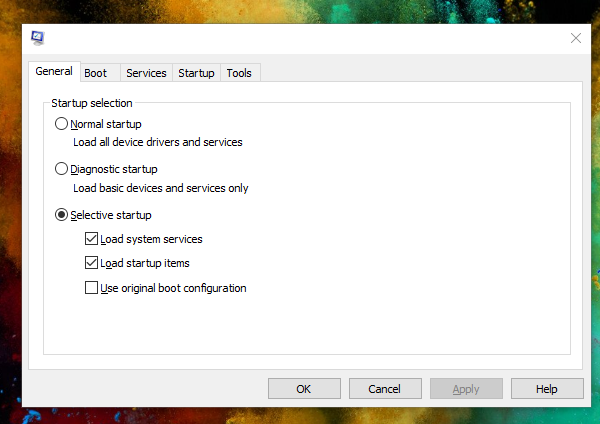


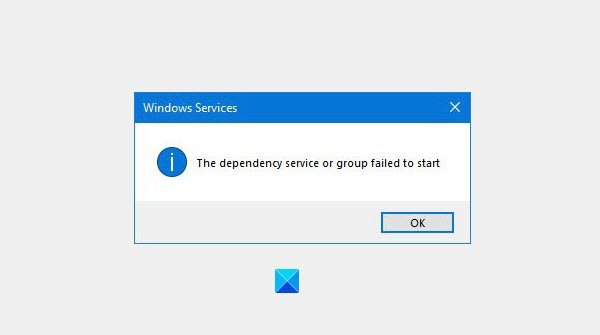
![[2023] 6 façons de copier / coller du texte brut sans formatage](https://media.techtribune.net/uploads/2021/03/5-Ways-to-Copy-Paste-Plain-Text-Without-Formatting-on-Your-Computer-shutterstock-website-238x178.jpg)






